Cómo hacer una captura de pantalla en PC Windows y Mac

Realizar una captura de pantalla puede ser muy útil para diversos propósitos, ya sea tener evidencia de algo, compartir con alguien una imagen de nuestra pantalla y mucho más. A continuación te explicaremos paso a paso cómo hacer una captura de pantalla en PC Windows y Mac de forma sencilla.
Aprende cómo hacer una captura de pantalla en PC Windows y Mac con el teclado
Hay varias formas de hacer una captura de pantalla en el ordenador; puede ser simplemente con el teclado, con una aplicación, e incluso con opciones o extensiones del navegador (esto último solo funcionaría para capturar lo que se ve en el propio navegador).
Además de lo anterior, se puede grabar la pantalla de un Gameplay con Bandicam, siendo la opción ideal si lo que quieres es hacer un video al momento de jugar. Por otra parte, el proceso que mostraremos a continuación es básico y solo para hacer una imagen.
Ahora bien, si no sabes qué tecla presionar para capturar lo que se ve en tu pantalla presta atención a las siguientes instrucciones:
Cómo hacer una captura de pantalla con el teclado
- Primeramente, es de suma importancia que tengas en cuenta que no todos los teclados tienen la distribución de las teclas de la misma forma. Aun así, cada teclado tiene una tecla especial para realizar las capturas de pantalla.
- Dicha tecla puede contener la inscripción ‘ImpantPetSis’, ‘ImprPant’, ‘PrtSc’ o algo similar y, por lo general, se ubica en la parte derecha del teclado.
- Una vez presionemos la tecla mencionada con anterioridad, se capturará la pantalla tal como se veía al momento de hacer la captura.
- La imagen de la captura de pantalla quedará en el portapapeles, pudiendo pegarla en casi cualquier lugar del equipo. Para pegar la imagen podemos presionar la combinación de teclas Ctrl+V, o bien, hacer click derecho y seleccionar ‘Pegar’.
- En caso de que desees editar la imagen, tendrás la oportunidad de pegarla directamente en un programa de edición, e incluso puedes editarla en Paint si solo requieres recortar, agregar texto u otra modificación sencilla.
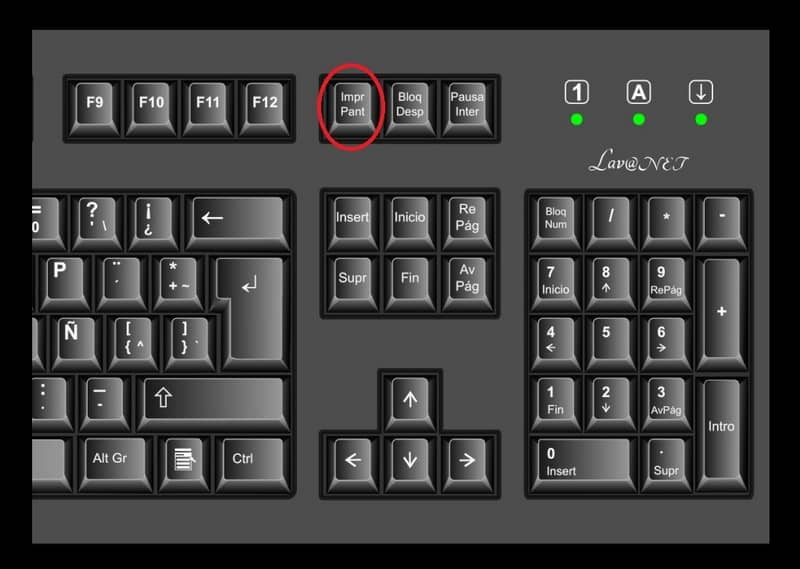
Es importante que tengas en cuenta que los teclados pueden variar en los ordenadores de escritorio, las portátiles y demás, por lo tanto, la tecla para capturar la pantalla podría ser distinta o necesitar una combinación de teclas. Por ejemplo, si tienes una Mac, la combinación de teclas para realizar la captura de pantalla sería Shift+Comando+4($).
Por otra parte, el método anterior no mostrará el cursor, por lo cual te recomendamos informarte sobre cómo capturar el cursor del ratón en una captura de pantalla.
Otras alternativas para hacer una captura de pantalla en PC Windows y Mac
Si por algún motivo la tecla ‘ImprPant’ de tu teclado no funciona, hay otras alternativas que puedes aplicar para obtener una captura de pantalla en tu equipo. Una de ellas podría ser utilizar el teclado virtual y hacer click en ‘ImprPant’. Si usas esté método, ten en cuenta que el teclado virtual también se verá.
Otra forma de capturar la pantalla de nuestra PC es utilizando aplicaciones externas. Estas aplicaciones nos permiten ajustar el área que queremos capturar, e incluso añadir flechas, círculos, líneas, textos, entre otros elementos. Por ejemplo, está la aplicación OBS Studio para grabar tu pantalla , que sin duda se posiciona como uno de los mejores programas para este fin.
En esta ocasión, una de las aplicaciones que te podemos recomendar es LightShot; funciona bien, es sencilla e intuitiva de usar.Por supuesto, hay muchas otras aplicaciones para hacer capturas de pantalla, así que, si no te convence la que te hemos presentado, puedes explorar otras opciones.
Como es la imagen que te mostramos a continuación, siendo esta forma un método para capturar pantalla en MAC
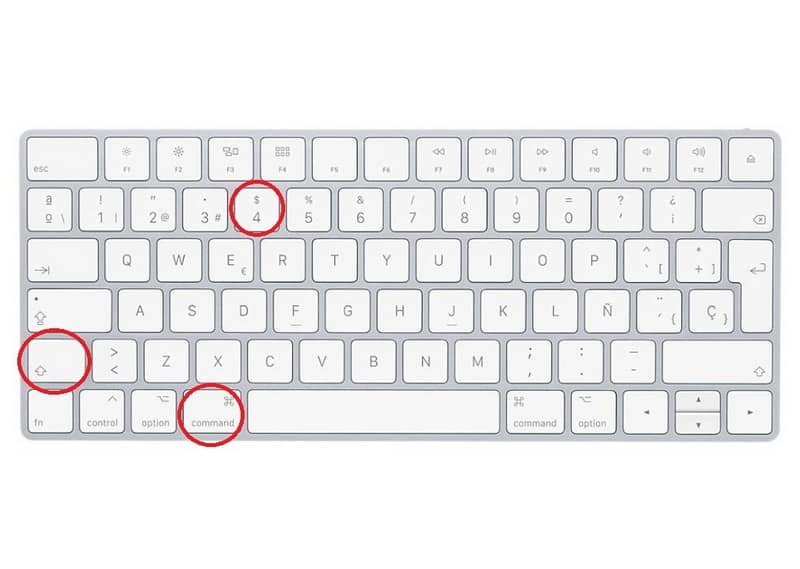
Si quieres hacer una captura de pantalla en el navegador, debes saber que hay una gran cantidad de extensiones que permiten realizar esta acción. Algunos navegadores, como el Opera, cuentan con una función propia para hacer capturas de pantalla e incluso editar, añadir ciertos elementos y demás.
Como puedes ver, realizar una captura de pantalla es bastante sencillo y no tiene mayor complicación. Solo debes recordar que no todos los teclados tienen la misma distribución de las teclas y tampoco tienen la misma inscripción. No olvides que, una vez hecha la captura de pantalla, podrás pegar la imagen en algún editor de imágenes para editarlas.